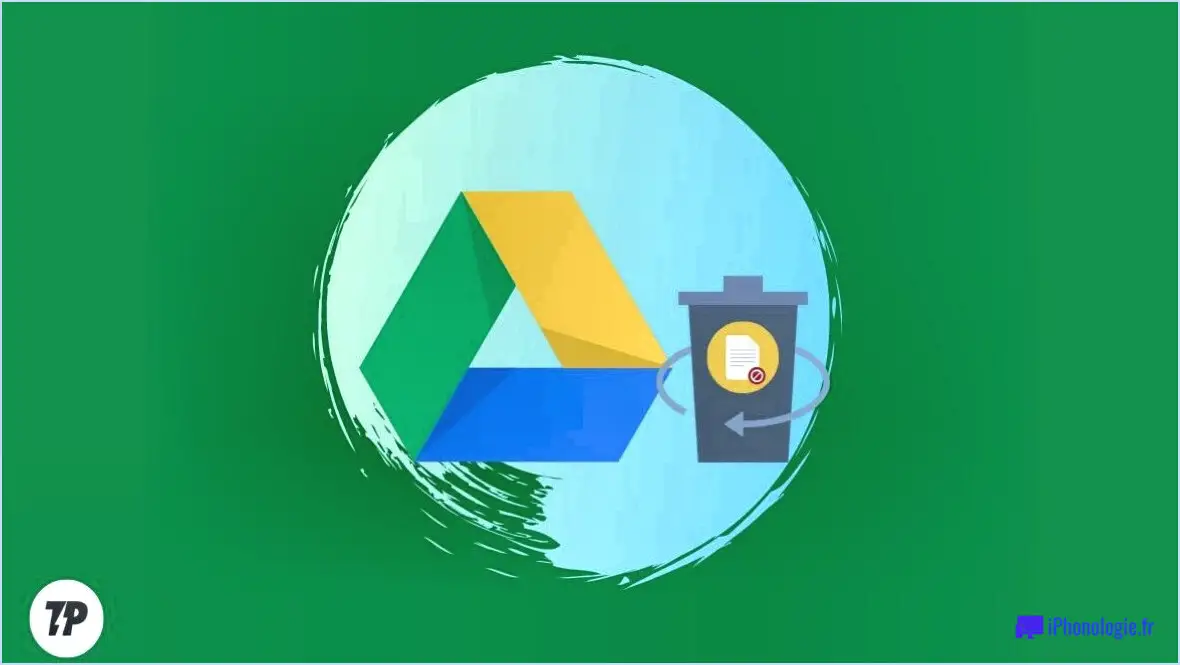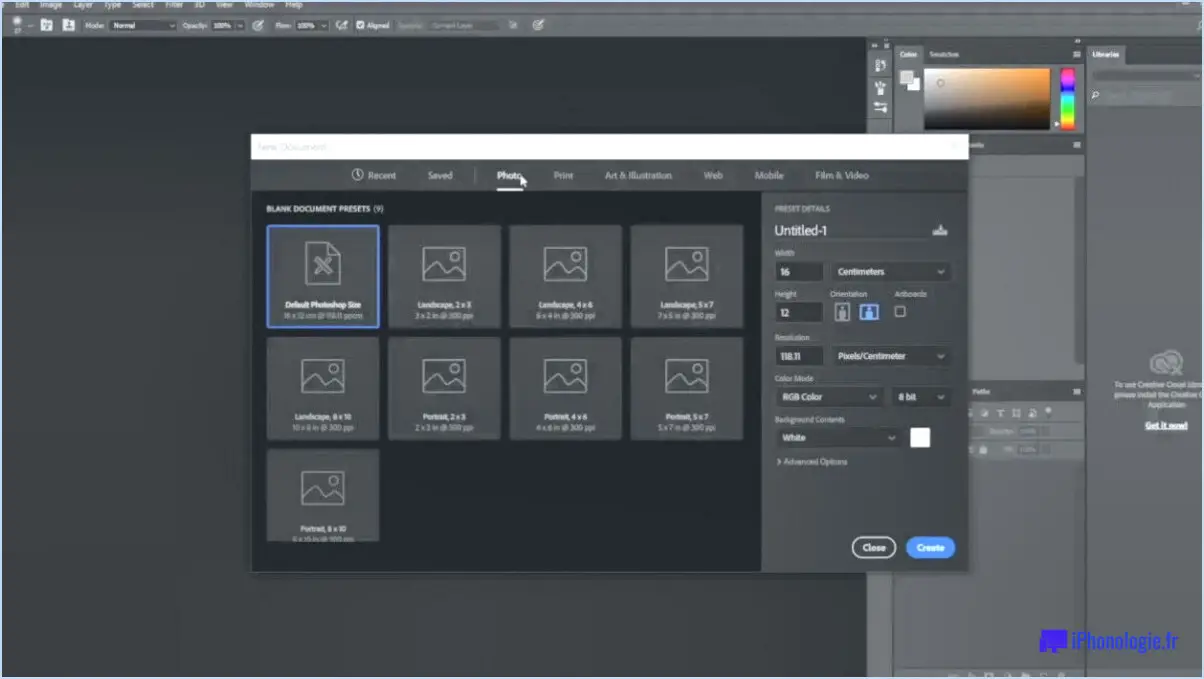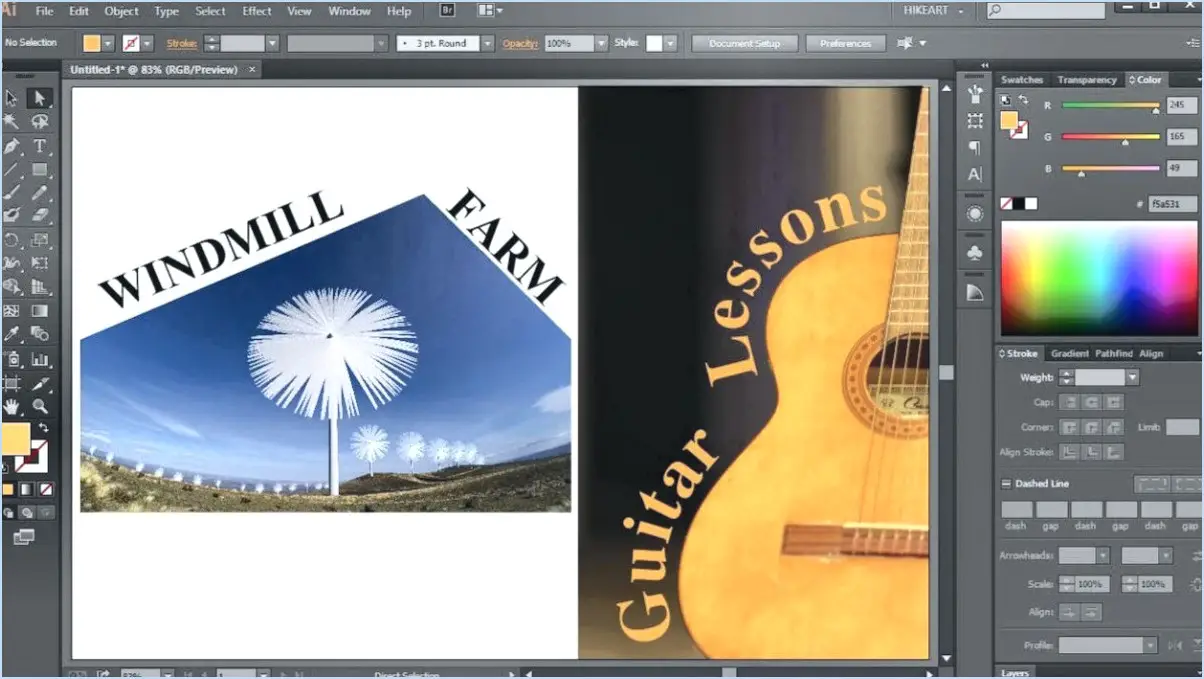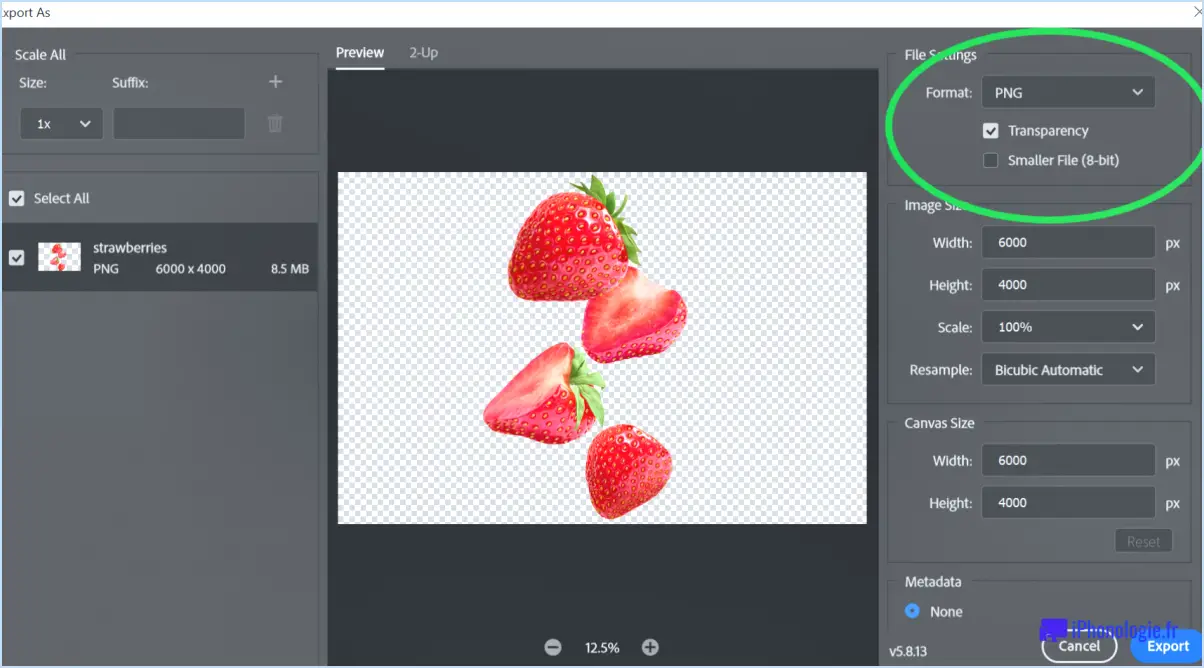Comment faire correspondre les polices de caractères dans photoshop?
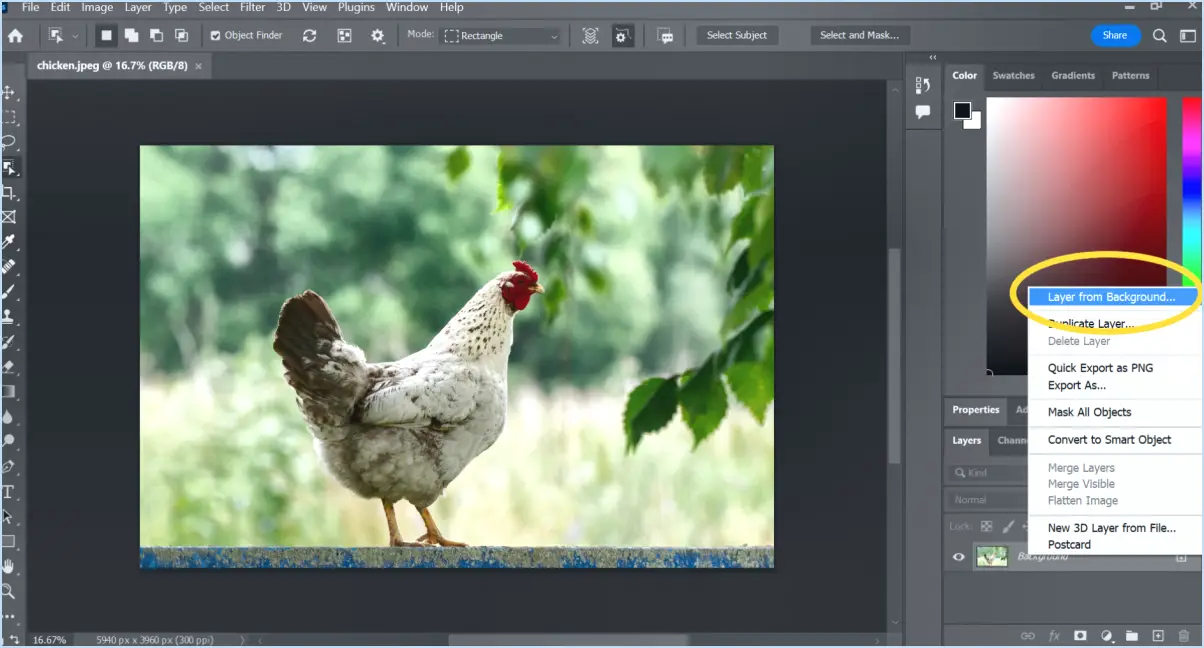
L'appariement des polices dans Photoshop peut être réalisé à l'aide de plusieurs méthodes, ce qui vous permet d'obtenir la cohérence et l'harmonie visuelles souhaitées dans vos conceptions. Voici trois techniques efficaces que vous pouvez utiliser :
- Outil de correspondance des polices: Photoshop propose un outil pratique de correspondance des polices qui vous aide à trouver des polices similaires à celle utilisée dans un calque de texte ou une image existante. Pour accéder à cet outil, il suffit de sélectionner le calque de texte que vous souhaitez faire correspondre et de naviguer jusqu'au panneau "Caractère". Cliquez sur la flèche pointant vers la droite située dans le coin supérieur droit du panneau et sélectionnez "Correspondre à la police". Photoshop analysera alors la police du calque de texte sélectionné et vous fournira une liste de correspondances de polices proches parmi lesquelles vous pourrez choisir.
- Panneau des caractères: Le panneau des caractères de Photoshop est un outil puissant pour la correspondance des polices. Il vous permet de modifier manuellement la police de votre texte et de comparer différentes polices côte à côte. Pour utiliser cette méthode, sélectionnez le calque de texte que vous souhaitez modifier et ouvrez le panneau "Caractère" s'il n'est pas déjà visible. Dans le menu déroulant des polices du panneau Caractères, vous pouvez faire défiler les polices disponibles ou taper le nom de la police que vous souhaitez utiliser. Le calque de texte se met instantanément à jour et affiche la police sélectionnée, ce qui vous permet d'évaluer visuellement sa compatibilité avec le reste de votre dessin.
- Outil de saisie: L'outil Type vous offre encore plus de flexibilité dans l'association des polices. Pour utiliser cette méthode, sélectionnez l'outil Type dans la barre d'outils, cliquez sur le calque de texte que vous souhaitez modifier et mettez le texte en surbrillance. Choisissez ensuite une nouvelle police dans le menu déroulant des polices de la barre d'options située en haut de l'écran. Lorsque vous sélectionnez différentes polices, le texte du calque sélectionné change en conséquence, ce qui vous permet de comparer et d'assortir les polices de manière efficace.
N'oubliez pas de tenir compte du contexte et de l'objectif de votre création lorsque vous choisissez une police. Visez un aspect et une sensation cohérents, et évitez d'utiliser trop de polices contrastées, car cela pourrait donner un aspect encombré et non professionnel.
En conclusion, il est possible de faire correspondre des polices dans Photoshop à l'aide de l'outil Correspondance de polices, du panneau Caractères ou de l'outil Type. Ces méthodes polyvalentes vous donnent les outils nécessaires pour trouver la police la plus adaptée à votre création, ce qui garantit un résultat soigné et visuellement attrayant.
Comment manipuler une sélection dans Photoshop?
Pour manipuler une sélection dans Photoshop, plusieurs options s'offrent à vous. Les Outil de sélection (V) vous permet de faire glisser le curseur et de sélectionner différentes zones de l'image. Pour un processus de sélection plus rapide, vous pouvez utiliser l'outil de sélection Outil de sélection rapide (Q) qui permet de sélectionner rapidement des zones spécifiques.
D'autres techniques utiles comprennent :
- Ajouter à la sélection: Maintenez la touche Majuscule enfoncée lorsque vous effectuez de nouvelles sélections pour les ajouter à la sélection existante.
- Soustraire de la sélection: Maintenez la touche Alt (Option sur Mac) enfoncée pour soustraire des zones de la sélection.
- Plume: L'option Plume permet d'adoucir les bords de la sélection pour un mélange plus naturel.
- Transformer la sélection: Redimensionnez, faites pivoter ou déformez la sélection à l'aide de la commande Transformer la sélection (Ctrl+T ou Command+T sur Mac).
Ces méthodes vous permettent de contrôler précisément vos sélections et de manipuler des zones spécifiques de l'image.
Qu'est-ce que la touche Ctrl F dans Photoshop?
Ctrl F dans Photoshop est la touche fonction de recherche qui permet aux utilisateurs de localiser rapidement des éléments spécifiques dans leurs projets. En appuyant simultanément sur les touches "Ctrl" et "F" du clavier, une boîte de dialogue de recherche s'ouvre. Cette fonction est très utile pour naviguer dans des projets complexes ou pour rechercher des calques, des outils ou des attributs particuliers dans l'espace de travail. Ctrl F permet de rationaliser le processus d'édition et de gagner du temps et de l'énergie. Grâce à cette fonction, les utilisateurs peuvent facilement localiser et modifier des éléments, ce qui garantit un flux de travail plus fluide et plus efficace.
Comment effectuer une sélection négative dans Photoshop?
Il existe plusieurs méthodes pour créer une sélection négative dans Photoshop :
- Outil négatif (N) : Lorsque cet outil est sélectionné, tracez une sélection autour de la zone à laquelle vous souhaitez appliquer l'effet négatif. La zone sélectionnée sera inversée et se transformera en négatif.
- Outil de sélection rapide (Q) : Utilisez cet outil pour effectuer une sélection autour des zones que vous souhaitez exclure du négatif final. Une fois la sélection effectuée, allez dans le menu "Sélection" et choisissez "Inverser". La sélection est alors inversée et le reste de l'image devient négatif tout en excluant les zones sélectionnées.
N'oubliez pas d'enregistrer votre travail dans un fichier séparé afin de préserver l'image originale. Expérimentez ces techniques pour obtenir le résultat souhaité. Bonne retouche !
Quel est le raccourci pour inverser la sélection dans Photoshop?
Pour inverser une sélection dans Photoshop, utilisez le raccourci clavier suivant Commande+Maj+I (PC : Ctrl+Maj+I).
Qu'est-ce que Ctrl +J dans Photoshop?
Ctrl+J est le raccourci clavier pour "sauter à un calque dans Photoshop.
Que signifie inverser la sélection?
Inverser la sélection consiste à sélectionner l'inverse des critères souhaités. Par exemple, si vous souhaitez choisir des personnes présentant une caractéristique spécifique, inverser la sélection signifie choisir celles qui n'ont pas cette caractéristique. Il s'agit de choisir contre la caractéristique cible.